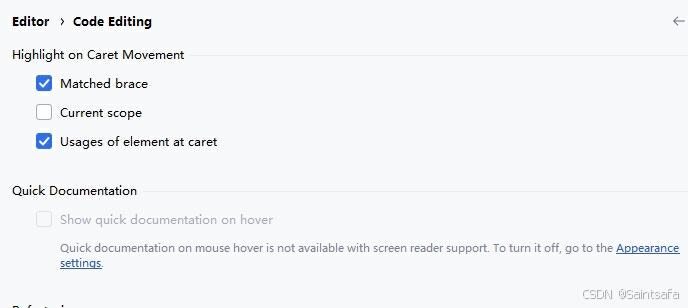
方法详情:
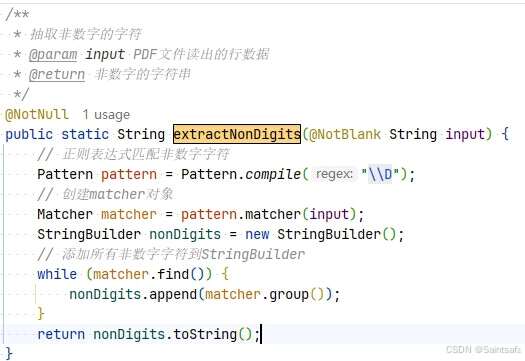
鼠标悬浮时的效果:
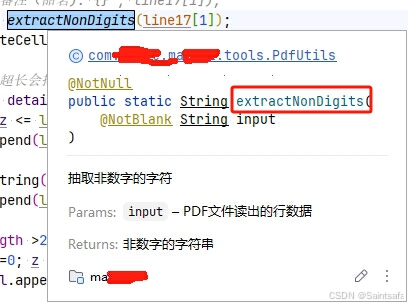
设置方法:
File -> Settings -> Editor -> Code Editing -> Quick Documentation,勾选红框中的选项

可能会遇到的问题:
如果不能选中,如下图
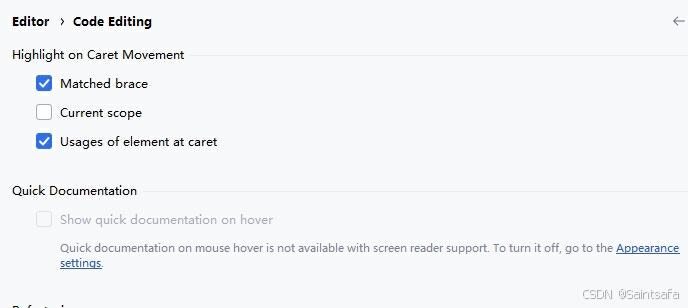
把下图的位置的选中项取消掉
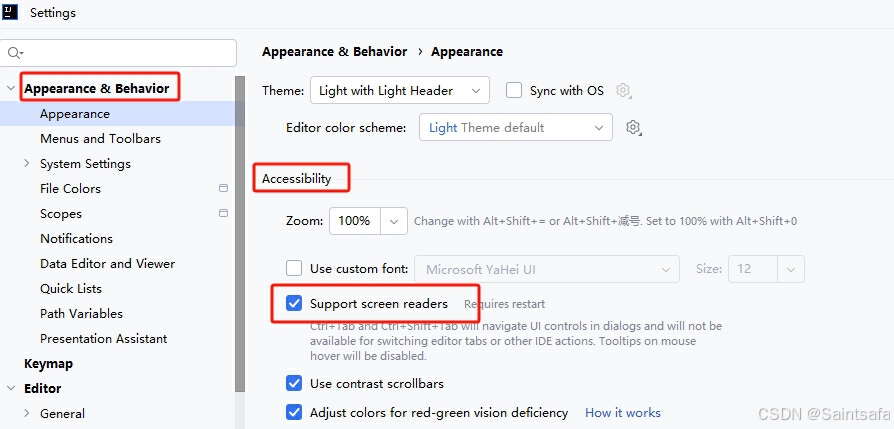
选项取消后,可能需要重启,重启后就可以设置鼠标悬浮后显示javaDoc了
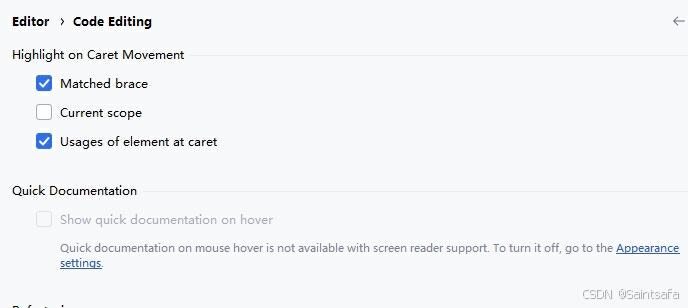
方法详情:
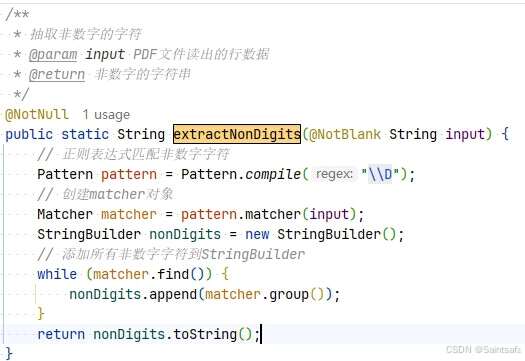
鼠标悬浮时的效果:
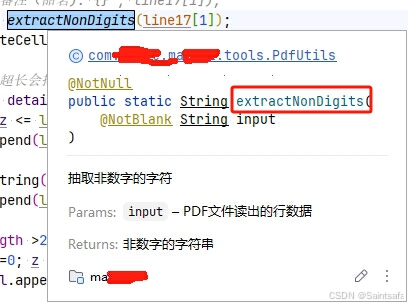
设置方法:
File -> Settings -> Editor -> Code Editing -> Quick Documentation,勾选红框中的选项

可能会遇到的问题:
如果不能选中,如下图
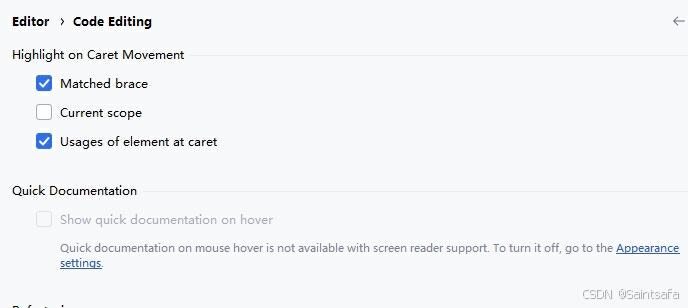
把下图的位置的选中项取消掉
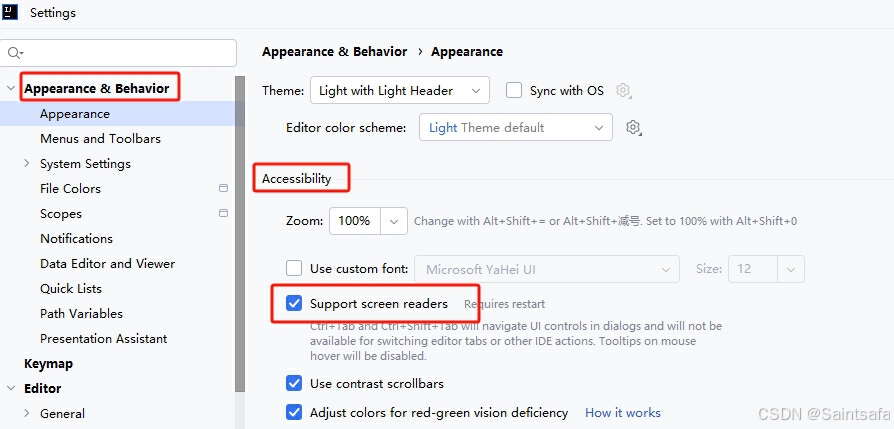
选项取消后,可能需要重启,重启后就可以设置鼠标悬浮后显示javaDoc了